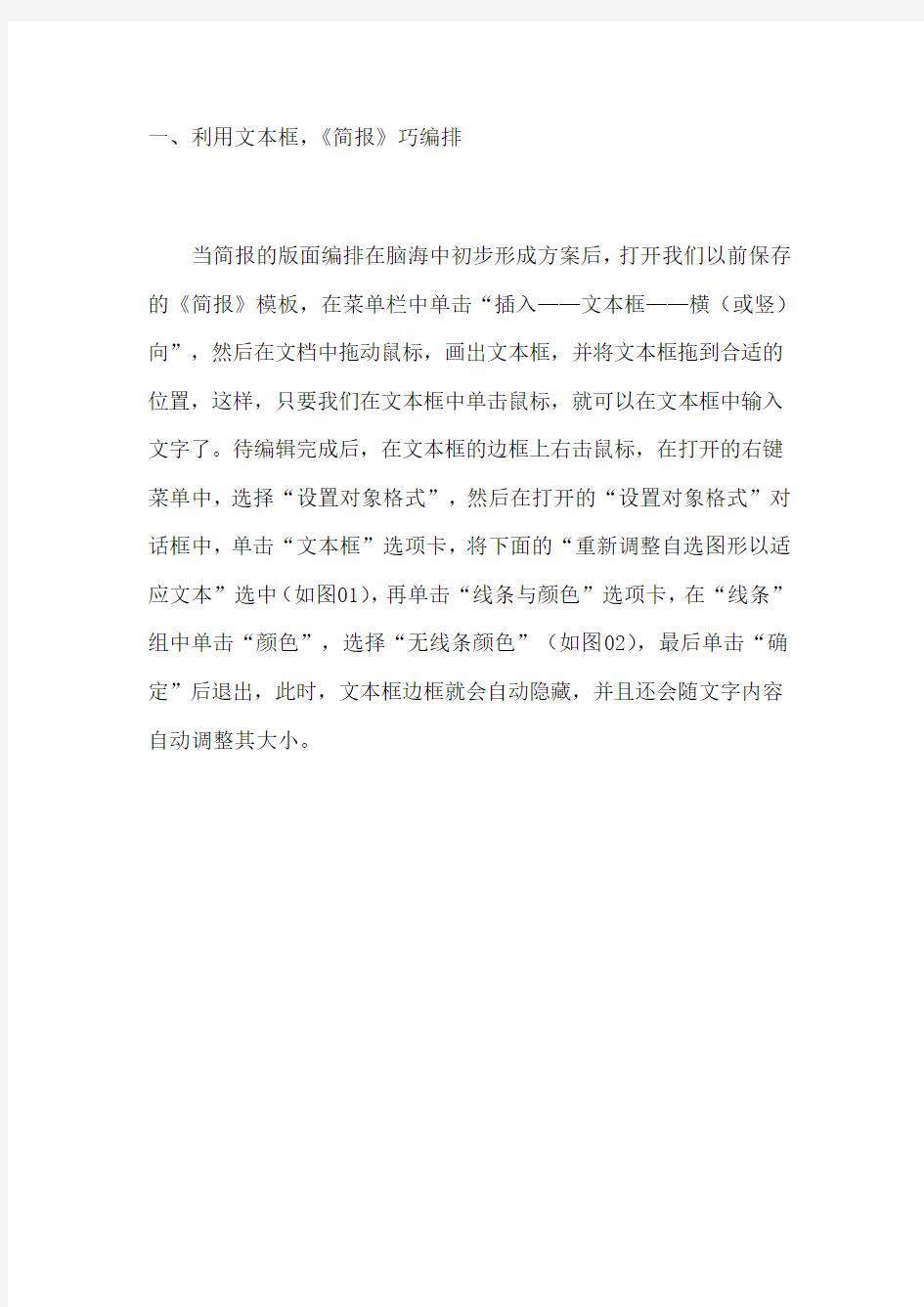

一、利用文本框,《简报》巧编排
当简报的版面编排在脑海中初步形成方案后,打开我们以前保存的《简报》模板,在菜单栏中单击“插入——文本框——横(或竖)向”,然后在文档中拖动鼠标,画出文本框,并将文本框拖到合适的位置,这样,只要我们在文本框中单击鼠标,就可以在文本框中输入文字了。待编辑完成后,在文本框的边框上右击鼠标,在打开的右键菜单中,选择“设置对象格式”,然后在打开的“设置对象格式”对话框中,单击“文本框”选项卡,将下面的“重新调整自选图形以适应文本”选中(如图01),再单击“线条与颜色”选项卡,在“线条”组中单击“颜色”,选择“无线条颜色”(如图02),最后单击“确定”后退出,此时,文本框边框就会自动隐藏,并且还会随文字内容自动调整其大小。
提示:插入文本框时,也可以先在“常用”工具栏的空白处,右击鼠标,然后在打开的右键菜单中,选择“绘图”,之后,当我们需要插入文本框时,只要在“绘图”工具栏中单击“文本框”按钮(双
击时可以锁定按钮,这样可以连续使用),就可以在文档中拖动鼠标,画出文本框了。
二、文字加图片效果更突出
为了配合文字宣传,有时我们需要给宣传报道配上图片,因此,我们需要在《简报》的适当的位置插入图片,以突出宣传效果。此时,如果我们在文本框中直接插入图片,图片属性只能是以“嵌入式”插入而不能更改,这无形中就影响了《简报》的版面效果,怎么办?此时,我们可以再次采取以文本框的形式插入图片。
首先是将光标移动到我们要插入图片的位置,并插入一个文本框,然后在文本框边框上右击鼠标,选择“设置对象格式”,然后在打开的“设置对象格式”对话框中,单击“颜色与线条”选项卡,并在“填充”组中单击“颜色”,选择“填充效果”(如图03),然后在打开的“填充效果”对话框中,单击“图片”选项卡,再单击“选择图片”(如图04),在打开的“选择图片”对话框中,选择我们要插入的图片,再依次单击“确定”,返回到“设置对象格式”对话框,并在“线条”组中将颜色设置为“无线条颜色”,再单击“版式”选项卡,在“环绕方式”组中,将“版式”设置为“四周型”(如图05),单击“确定”按钮退出,并适当调整图片大小及位置。
提示:由于我们在文本框中插入了图片,所以文本框内的文字位置也随之发生了变化,此时我们在“设置对象格式”对话框中,再次将“文本框”选项卡中的“重新调整自选图形以适应文本”选中,使文本框随内容自动调整,以适应插入图片后的版面变化。
三、“允许文字绕排外部对象”:复杂版面任意排
大家看报纸时可以只在注意报纸内容,而不太注意其版面设计,其实版面设计学问大了去了,既要吸引人的眼球,同时还要结构清晰易读。同样在《简报》的版面编排过程中,版面编排也应排在第一位,
比如在版面编排过程中,有的报道内容内容较少,比如评论、标题新闻等,这就需要我们合理安排、有效利用了,对于文字较少或内容不太重要的,我们可以将其放在底部或报缝中,此时我们可以再次利用插入文本框的形式来进行编排。
待文本框插入后,同样是将文本框的边框设置成“无线条颜色”,其次就是在“版式”选项卡下,将“版式”设置为“紧密型”。如果是相邻的两个文本框需要交叉重叠,此时,最为重要的就是将前面的文本框在“设置对象格式”对话框中,单击“文本框”选项卡,将“允许文字绕排外部对象”选中(如图06),并在“版式”选项卡中,将“版式”也设置为“紧密型”,最后单击“确定”退出即可,这样,相互交叉重叠的文本框之间就可以和平相处了。
图
提示:“允许文字绕排外部对象”是WPS的精华所在,同时,也是我们在编排《简报》版面时最为关键的,有了“允许文字绕排外部对象”功能,才能将文本框交叉、重叠后,文本框中的内容不被遮挡、覆盖。其次,就是在打印时,如果打印对象发生偏移,我们可以将整个《简报》事先用文本框框起来就可以了。
如果我们在《简报》的编排过程中,也需要实现像报纸那样的分栏效果,我们可以利用文本框套文本框的方式来实现。其次就是如果能再与艺术字相结合,并根据实际情况,将文字横向与竖向排版相结合,这样更能增强《简报》版面美感,将那我们制作的《简报》版面效果
就不是一般的漂亮了,那简直可以说是相当的漂亮了(如图07)
第9课 文本框的使用优秀教案 【教学目标】 知识目标:掌握文本框的插入方法及设置文本框格式的重要性,充分认识到文本框在实际创作过程中的重要作用。 能力目标:充分运用文本框这个有力的工具;能够利用所学的插入文本框知识独立完成任务,总结出一定的操作技巧。 情感目标:通过本课的学习,让学生对奥运会有一定的了解,并有为奥运做宣传的意识,同是培养学生的审美观。 【教学重点】 学会插入文本框、设置文本框的格式。 【教学难点】 灵活应用在实际创作中文本框的插入排式及格式设置。 【教学准备】 北京奥运会吉祥物宣传片,三份小报(一份加了文本框,一份没加文本框,一份未完成小报),相关文字资料,评价表。 【教学思路】 教学时,以学生的尝试性练习为主,教师进行引导、辅导。 【教学过程】 一、导引目标 1.师:同学们,喜欢看动画片吗?(喜欢) 那我们一起来看看,好不好?(好) 播放北京奥运会吉祥物的宣传片。
2.师:同学们,你们看见了什么?(福娃) 你们对“福娃”有哪些了解呢? 生:“福娃”是2008年北京奥运会的吉祥物。 生:“福娃”共有5个,它们分别是贝贝,晶晶,欢欢、迎迎、妮妮。 …… 3.师:同学们了解得真不少。大家都知道,2008年奥运会将在北京举行。作为一名中国人,我们只有对奥运有更多的了解,才能够为奥运尽一份心、出一份力。为了使同学们对奥运会吉祥物“福娃”有更深的认识,老师特地给同学们带来了两份“福娃”的小报。我们一起来欣赏。 (出示两份小报,一分加了文本框,一分没加文本框) 师:你们喜欢哪一份小报? 生答。 师展示加了文本框的小报。 师:其实这两份报纸的内容完全一样,只是第一份多了一个框,我们叫它文本框。有了文本框,就可以固定里面的文字,这样文本框就把这些文字变了一家人了。这个文本框也就是每篇文章的“家”。今天,我们就来为文章寻找适合自己的“家”。 二、创设情景,插入文本框 1.给小报加标题(出示第一份小报) 师:这份小报虽然漂亮,但是缺少了一样最重要的东西。就像我们每个人都有自己的名字一样,每一份小报都应该有自己的标题。现在我们就来给标题在小报上安一个家。 教师演示给小报加标题。
年终总结 来到公司也有将近一年时间了,在这里有欢乐,也有忧愁;有被肯定的时候,也有被否定的时候;有热情澎湃的时候,也有情绪低落的时候。现在就对过去的一年做一个年终总结。 一、工作情况 这一年对我来说是充实而多彩的,从入职到现在,我的工作内容主要有:地名文化精品语料生产、移动阅读产品生产、名文化词条空间位置匹配等项目。我坚持工作踏实,任劳任怨,妥善严谨地做好编辑工作,尽量避免编辑中出现纰漏。通过近一年的工作,我已经逐渐意识到,作为一个网络编辑,首先应该跳出的就是ctrl+c和ctrl+v 的工作模式,应该带着自己的感情来编辑词条。 此外,除了对办公室软件的运用更加熟练外,我对统筹、管理方面的能力也有了很大的提高。管理方面,我懂得了如何带好组员,如何努力打造一个共同努力的团队,如何处理团队内部的矛盾。我不断的完善自己,学习摸索管理学知识,做到带好新人、鼓励干将、激励老人。有时组员压力过重,会出现不满情绪,我便以幽默的方式化解她们的怨气,再鼓励她们,让她们做的更好。在项目进行中,会遇到各种问题,我让大家互相帮助,一起克服困难,培养组员的团队精神。同时告诉大家,不单单只是为了工作而工作,要在这个过程中学习知识,提高自己的业务素质、对工作的责任感以及良好的品德,充实的努力的过好每一天。
二、成长与收获 在领导和同事的帮助下,我成长了,也收获了很多,不仅是工作能力的提升,行业的熟悉,知识的积累等,还有懂得了许多人情世故,总结如下: 1、职场中任何时候都不要忘记学习,提高自己的业务水平和职业素养。我常常思考,来到公司,我学到了什么?一直从事文字编辑方面的内容,但我却觉得编辑出来的文字少了“灵魂”,那就失去了编辑本身的意义。现在我不单单只简单的做复制与粘贴,而是加入自己的话去描写,设身处地的将精彩内容呈现出来。 2、做事要有计划,将整体分割成小块,各个击破,保质保量完成任务。 3、要有团结合作精神。一个部门就是一个小团体,每个人就像是一部机器的小零件,大家齐心协力,这部机器才能快速良好运作。每一个项目都离不开大家的全力配合、相互理解、相互指正。 三、存在问题与不足 1、在编辑工作中,我的专业能力尚为缺乏,距离“专家型”编辑的路途还很遥远。 2、过度依赖互联网,遇到问题喜欢百度,没有通过自己的聪明才智去解决。 3、与同事之间的交流比较少,应该加强沟通,培养良好的人际关系。 4、管理经验缺乏,由于刚毕业不久,对管理方面还须加强锻炼。
北京版一年级下册信息技术《巧妙运用文本框》教案 Lesson plan of using text box skillfully 编订:JinTai College
北京版一年级下册信息技术《巧妙运用文本框》教案 前言:信息技术是主要用于管理和处理信息所采用的各种技术的总称,主要是应用计算机科学和通信技术来设计、开发、安装和实施信息系统及应用软件。本教案根据信息技术课程标准的要求和教学对象的特点,将教学诸要素有序安排,确定合适的教学方案的设想和计划便于学习和使用,本文档下载后内容可按需编辑修改及打印。 知识目标: 1、掌握在金山文字2003文档中插入文本框的方法; 2、掌握调整文本框的方法; 3、学会修饰文本框。 能力目标:1、在操作过程中培养学生认真观察、独立思考的能力; 2、培养学生自主学习、主动获取新知的能力。 情感目标:1、培养学生对信息技术学科的学习兴趣; 2、初步培养学生的审美情趣; 3、渗透爱家乡、爱祖国的教育。
教学过程: 一、引入 1、展示教师作品,指名朗诵,感受家乡的美,激发学生热爱家乡的情感。 2、学生自主朗诵,认真观察页面,找到与自己编辑的文档的不同之处。 3、揭示课题“巧妙运用文本框”,并出示学习目标: (1)插入文本框 (2)调整文本框(3)修饰文本框 二、探索获取 (一)学习插入文本框 1、打开“美丽的家乡”文档,按老师给出的自学提示试操作。 自学提示1:(1)点击常用工具栏中的“插入文本框”按钮或点击 “插入”菜单中的“插入文本框”命令; (2)在编辑区内拖动鼠标,即可插入一个文本框;
(3)在文本框中输入文字“京东绿谷美丽家乡”; (4)对文本框中的文字进行字体、字号、颜色、对齐方 式等 的设置。 2、根据学生的操作情况,质疑、解疑或指名直接演示。 3、再次操作,完成“自学提示1”中的操作。 (二)调整文本框 1、师提示:当文本框处于选定状态时,即可对文本框进 行缩放和移动的操作。 2、学生自主尝试,将文本框调整到合适的大小,并移动 到合适的位置。 3、指名演示操作过程。(提示学生注意观察鼠标指针的 变化)。 (三)修饰文本框 1、出示自学提示2,学生按要求自主尝试。 自学提示2:当文本框处于选定状态时,可以对文本框进行修饰。基本操作是:选定文本框——在文本框内右击鼠标,
《文本框使用》教学设计 《文本框使用》教学设计 《文本框的使用》教学设计 【教学目标】 知识目标:掌握文本框的插入方法及设置文本框格式的重要性,充分认识到文本框在实际创作过程中的重要作用。 能力目标:充分运用文本框这个有力的工具;能够利用所学的插入文本框知识独立完成任务,总结出一定的操作技巧。 情感目标:通过本课的学习,让学生对奥运会有一定的了解,并有为奥运做宣传的意识,同是培养学生的审美观。 【教学重点】 学会插入文本框、设置文本框的格式。 【教学难点】 灵活应用在实际创作中文本框的插入排式及格式设置。 【教学准备】 北京奥运会吉祥物宣传片,三份小报(一份加了文本框,一份没加文本框,一份未完成小报),相关文字资料,评价表。 【教学思路】 教学时,以学生的尝试性练习为主,教师进行引导、辅导。 【教学过程】 一、导引目标 1.师:同学们,喜欢看动画片吗?(喜欢) 那我们一起来看看,好不好?(好) 播放北京奥运会吉祥物的宣传片。 2.师:同学们,你们看见了什么?(福娃) 你们对“福娃”有哪些了解呢? 生:“福娃”是xxxx年北京奥运会的吉祥物。 生:“福娃”共有5个,它们分别是贝贝,晶晶,欢欢、迎迎、妮妮。
…… 3.师:同学们了解得真不少。大家都知道,xxxx年奥运会将在北京举行。作为一名中国人,我们只有对奥运有更多的了解,才能够为奥运尽一份心、出一份力。为了使同学们对奥运会吉祥物“福娃”有更深的认识,老师特地给同学们带来了两份“福娃”的小报。我们一起来欣赏。 (出示两份小报,一分加了文本框,一分没加文本框) 师:你们喜欢哪一份小报? 生答。 师展示加了文本框的小报。 师:其实这两份报纸的内容完全一样,只是第一份多了一个框,我们叫它文本框。有了文本框,就可以固定里面的文字,这样文本框就把这些文字变了一家人了。这个文本框也就是每篇文章的“家”。今天,我们就来为文章寻找适合自己的“家”。 二、创设情景,插入文本框 1.给小报加标题(出示第一份小报) 师:这份小报虽然漂亮,但是缺少了一样最重要的东西。就像我们每个人都有自己的名字一样,每一份小报都应该有自己的标题。现在我们就来给标题在小报上安一个家。 教师演示给小报加标题。 师:怎样给标题在小报上安一个家呢。在Word中,使用“插入”菜单中的“文本框”选项就可以了。单击“插入”菜单,瞧,“文本框”选项就出现了,“文本框”选项中有“横排”和“竖排”两种形式。“横排”和“竖排”有什么不同呢?这个问题等会请同学们自己去发掘。老师现在选择“横排”选项,然后单击或拖动鼠标,就会出现一个文本框,这就是标题的“家”了。我们再把标题输入进去后,调整一下“家”的大小就可以了。 2.移动文本框 师:有了文本框,我们不仅可以给文字安家,还能给文字搬家呢!刚才我们给标题安的家位置好像不太合适,我们一起来把它们搬到合适的地方吧。 (教师边说边演示)
2020 文字编辑年终工作总结范本文档 Job Summary
文字编辑年终工作总结范本文档 前言语料:温馨提醒,对前一时间的工作学习活动等以书面形式形成的文字材料. 研究一下,肯定成绩,找出问题,归纳出经验教训,提高认识,明确方向,以便进一步做好工作,把这些用文字表述出来,就叫做工作总结.总结的写作过程,既是对自身社会实践活动的回顾过程,又是人们思想认识提高的过程.通过总结,人们可以把零散的、肤浅的感性认识上升为系统、深刻的理性认识,从而得出科学的结论. 本文内容如下:【下载该文档后使用Word打开】 原本以为这应该是一件很轻松的事,不过是改改病句看看结构形式而已。可是在亲身体验了一番后,发觉要想做好一件事,不付出努力是得不到自己想要的结果的。在这个过程中,有令人焦头烂额的瞬间,也有让人陷入深思的时刻。花费了时间,收获了更多。 刚开始拿到那五张稿件时,心里是十分没有底气的。毕竟是第一次正式的阅读这种学术性论文,怕自己的见识有限难以对稿件做出自己的思考,更是不敢轻易在原文的基础上作修改。但还是拿起稿件认真的浏览了一遍,在大概了解了作者的思维结构和基本观点之后,才慢慢开始对逐个词语、句子仔细斟酌。想到自己修改的文章最后将会发表在《南湖法学》上,接受众多读者的评析,不敢有丝毫的怠慢。更觉得既然要作为一本刊物的文章,应该本着对读者负责任的态度来完成文字编辑工作。工作虽小,却表达了对读者的尊重。对于作者稍欠考虑的词句作出了修改,
标点符号根据对作者文章的理解也稍稍做了改动。本着小修小补的原则,进一步将文章完善。整篇文章的篇幅结构也在各位师兄师姐的指导下,按照标准使文章看起来更清晰明确。 除了编辑技巧的学习,还收获了许多值得珍惜的心得体会。 在我心目中,语文本身就是充满着严谨性的学科。文字更是语文的重要表达形式,所以,文字编辑工作的完成,技巧是一个小方面,最重要的是细心认真负责的态度,没有做不好的只有不想做的。并且,对于词句的修改不应该是仅仅针对词句本身,而应该建立在全面理解文本的基础之上。如此才能避免主观臆断,歪曲了作者的意思,也更能保证编辑工作的质量。我想,这只是一个小点,而从这个小点中反映出很多问题。任何事,都要以一种积极认真负责的态度去做。尤其是学术方面的,不仅是对别人负责更是对自己负责。 再次,合作精神也在这次的工作里起到不可替代的作用。由于工作量比较大,所以一篇稿件由两个人合作完成。一个人难免会有疏漏,两个人各自提出自己的意见,综合之下,疏漏的几率就会小很多。两人意见有分歧的时候,讨论之后也会得到更为满意的答案。这也为编辑工作的顺利完成节省了时间,保证了质量。个人的力量太渺小,合作工作才更能集思广益,将潜力完全的发挥出来。以前在自己的小圈子里,似乎什么事情都可以自己独立解决,甚至觉得独立解决是一种能力的体现。但在大学里,有很多十分复杂又必须要合作才能完成的工作,个人的力量太有限。慢慢学会合作,在以后的工作道路中受益匪浅。
第8课古诗欣赏 ———《插入文本框》说课设计 门源县寄宿制小学王忠青尊敬的各位领导、老师们: 大家好,我是门源县寄宿制小学的信息技术教师王忠青,今天我说课的内容是《插入文本框》。 一、说教材和学生 《插入文本框》是小学信息技术清华版第三册教材第二单元第8课的内容,是在孩子们掌握了word基本的编辑和排版的基础上进行学习的。本课主要是让学生掌握在word中插入文本框的方法,以使编辑出来的文档比较美观、也为以后综合运用word知识进行版面设计作了铺垫。本课内容形象直观,灵活有趣,可以充分调动学生的手和脑,培养学生学习计算机的兴趣,使学生掌握一种实用的文档排版方法。针对学生好玩、好问、好奇的心理特征,明确活动的任务、要求。 基于学生的认知特征和心理特征,结合教材的特点,我确定了以下教学目标和教学重点: 1、知识目标:了解在word中插入文本框的方法,能够在文本的编辑排版过程中灵活运用;掌握简单的设置、调整文本框的方法。 2、能力目标:培养学生如何获取信息、处理信息和应用信息的能力。培养学生自我探索、自主学习的能力和自我创新、团体协作的能力。 3、情感目标:让学生自我展示、自我激励,体验成功,在不断尝试中激发求知欲,在不断摸索中陶冶情操。在学习中体会安全的重要性。 为了更好地完成的教学目标,我设计本课的教学重点是使学生掌握在word
中插入文本框的方法,难点是如何对文本框进行设置,达到美观的效果。 为了突出教学重点、突破教学重难点,本课的教学设计是以“学生自主学习”、“学生合作交流”为本,把学习的主动权交给学生,让学生主动参与学习、自由的发挥,从而使学生学得生动活泼,妙趣横生。以此在兴趣中突破教学难点,如果学生出现偏差,教师需适当点拨一下。本节课力求在老师帮助指导下,让学生自己领悟,自己动手、尝试操作,使学生养成独立思考、勇于发现的思维习惯。 二、说教法 为了更好落实教学目标,凸现学生在合作中的自主学习,这节课我主要采用任务驱动法、再以演示、激励等方法为辅助手段,六年级的学生已有了一定的自学能力,利用学生已储备的书本知识和生活经验,设置任务,让学生在学习任务中,自己思考,主动探究,以“任务驱动”的方式发展能力。教师在整个过程中起到组织、引导、协调、咨询的作用。 三、说学法: 最有价值的知识就是关于方法和能力的知识。学生学法有合作学习、探究性学习、自主学习等。因为现在的孩子都是独生子女,合作交流的能力很差,自主学习的能力也不高,所以我们在平时的教学中要多培养学生生活中缺少的能力,以便为社会输送合格的人才。从而使学生的思维能力,自学能力和动手能力随时得到锻炼。 四、说教学流程: 1、课件演示,引入课题: 我在大屏幕展示用“横排、竖排文本框”排版的交通宣传标语。让学生读一读,说说看到的排版形式与普通的有什么区别?学生可能说填充了颜色、文字周围
14、《灵活运用文本框》教学设计 教学目标 1.通过小报规划设计,了解有关报刊制作常识。 2.通过布局小报版面,掌握文本框的插入方法。 3.通过输入报头信息,掌握文本框格式设置方法。 重点难点 重点:文本框的插入和格式设置方法。 难点:合理规划设计小报。 课时安排:1课时 课前准备:1、课件 2、4份电子小报,4份打印好的布局图,任务及评价表 教学过程: 一、新课导入(2分钟) 师:平时都有看报纸吗?小小报纸作用大,能让你知道很多新鲜事。老师以IT博闻为主题做了几张word电子宣传小报,请大家欣赏一下。(师边说边打开其中一份小报,演示如何整页浏览) 师:你觉得这些电子小报有什么共同之处?(这里放开让学生自己打开小报查看) 1、Word小报一般包括以下部分:报头(标题、主编、日期等)和正文; 2、文字都是一块一块的(介绍文本框:就是这一块块的文字合理排列,让我的小报排版显得美观、饱满。我是如 何做到让文字一块块地合理排列的呢?这里面有个小秘密,需要你们去揭开哦!思考一下,我请同学上来试试。 师:正是这些框框让文字一块块地出现,帮助老师灵活地实现小班的版面划分,这些神奇的框框就是——生:文本框(课件出示) 师:利用文本框给小报布局,就可以—— 生:方便灵活地实现版面划分。) 师:你知道怎么制作电子小报吗?要想做好电子小报,首先要学会——灵活运用文本框(出示课题) 二、初步布局(控制) 师:平时有没有做过手抄报?是用多大的纸? 引入word纸张介绍(你们平时一般是用8开的纸,我们今天在word中先用A4大小的纸来制作) 打开word,介绍纸张操作。 师:纸张准备好了,接下来做什么?(生:版面布局等) 师:在word中还需要先设置页边距和纸张方向,为了让排版尽量显得饱满,我们可以把页边距设置为窄边 师讲解页边距(如果超过这个页边距文字将打印不出来)和纸张方向
文字编辑工作总结模板 一年如水而逝,新旧年交替之际,回顾工作,总结经验,以启迪来年的工作。今天给大家整理了文字编辑工作总结,希望对大家有所帮助。 文字编辑工作总结范文一 来到公司也有将近一年时间了,在这里有欢乐,也有忧愁;有被肯定的时候,也有被否定的时候;有热情澎湃的时候,也有情绪低落的时候。现在就对过去的一年做一个年终总结。 一、工作情况 这一年对我来说是充实而多彩的,从入职到现在,我的工作内容主要有:地名文化精品语料生产、移动阅读产品生产、名文化词条空间位置匹配等项目。我坚持工作踏实,任劳任怨,妥善严谨地做好编辑工作,尽量避免编辑中出现纰漏。通过近一年的工作,我已经逐渐意识到,作为一个网络编辑,首先应该跳出的就是ctrl+c和ctrl+v的工作模式,应该带着自己的感情来编辑词条。 此外,除了对办公室软件的运用更加熟练外,我对统筹、管理方面的能力也有了很大的提高。管理方面,我懂得了如何带好组员,如何努力打造一个共同努力的团队,如何处理团队内部的矛盾。我不断的完善自己,学习摸索管理学知识,做到带好新人、鼓励干将、激励老人。有时组员压力过重,会出现不满情绪,我便以幽默的方式化解她们的怨气,再鼓励她们,让她们做的更好。在项目进行中,会遇到
各种问题,我让大家互相帮助,一起克服困难,培养组员的团队精神。同时告诉大家,不单单只是为了工作而工作,要在这个过程中学习知识,提高自己的业务素质、对工作的责任感以及良好的品德,充实的努力的过好每一天。 二、成长与收获 在领导和同事的帮助下,我成长了,也收获了很多,不仅是工作能力的提升,行业的熟悉,知识的积累等,还有懂得了许多人情世故,总结如下: 1、职场中任何时候都不要忘记学习,提高自己的业务水平和职业素养。我常常思考,来到公司,我学到了什么?一直从事文字编辑方面的内容,但我却觉得编辑出来的文字少了灵魂,那就失去了编辑本身的意义。现在我不单单只简单的做复制与粘贴,而是加入自己的话去描写,设身处地的将精彩内容呈现出来。 2、做事要有计划,将整体分割成小块,各个击破,保质保量完成任务。 3、要有团结合作精神。一个部门就是一个小团体,每个人就像是一部机器的小零件,大家齐心协力,这部机器才能快速良好运作。每一个项目都离不开大家的全力配合、相互理解、相互指正。 三、存在问题与不足 1、在编辑工作中,我的专业能力尚为缺乏,距离专家型编辑的路途还很遥远。 2、过度依赖互联网,遇到问题喜欢百度,没有通过自己的聪明
标题和文本框的制作 一、教学目标: 1、知识目标: (1)、掌握艺术字的插入和编辑方法。 (2)、掌握文本框的插入、修饰美化及编辑排版方法。 2、能力目标: (1)培养学生主动学习、自我探究、自我创新的能力 (2)培养学生综合应用的能力 3、情感态度与价值观目标: (1)培养学生的个性和审美情趣 (2)让学生通过在自主解决问题的过程中培养成就感和勇于实践、勇于创新的精神,为今后自主学习打下良好的基础。 二、教学重点: 插入文本框、插入艺术字 三、教学难点: 对文本框的设置、艺术字的编辑 四、教学时数:1课时 五、教学方法:任务驱动法、启发式教学法、演示法、讲解法、自主探索、小组互助合作学习法 六、教学程序: 1、导入新课: 教师:利用大屏幕展示一张用普通的字体做出来的电子板报,且多篇文章也是呆板的自上而下、由左及右的简单排列,然后出示另一张插入了艺术字,文章排版也美观大方的漂亮板报,让学生比较两张图片的效果。 学生:果断做出选择。 教师:同学们所选的这张漂亮板报是怎么做出来的呢?今天,我们就来学习《标题和文本框的制作》,相信只要认真学好这一课,同学们也可以设计出精美的版面,成为优秀的小小设计师, (设计意图:通过对比,借以引起学生的好奇心,激发学习兴趣,并获得感知。)2、学习过程: (一)出示学习任务。
将本节内容分解为两个大的任务:标题的制作和文本框的制作。 (设计意图:让学生对学习内容有直观认识,通过设置学习任务驱动学生自主学习和协作学习能力的培养。) (二)任务解决过程: 学习任务一:标题的制作(为自己的板报插入图2所示的艺术字标题) 艺术字的插入和编辑 教师出示效果图: 要求学生通过观察、探索性操作完成以下问题: (1) 两副图片有什么不同? (2) 怎样才能实现图2所示的效果呢? 学生回答: 教师归纳: 艺术字的插入: 方法一:依次点击“插入”、“图片”、“艺术字”打开艺术字对话框,选择你 所需要的艺术字“样式”最后点击“确定”。 方法二:点击格式工具栏“插入艺术字”工具,在弹出的对话框中选择所需的艺 术字样式,最后点击“确定”。 艺术字的编辑:点击艺艺术字,在弹出的编辑艺术字框中,选择所需的选项可对 艺术字进行编辑。 学习任务二:文本框的制作(给已经插入艺术字的电子板报插入文本框并排版多篇文章) 教师:出示一篇添加文本框效果后的电子板报并提问:该如何实现这一效果呢? 学生:观察思考并结合课本35页内容进行探索性操作。 学生回答: 教师归纳:文本框的插入: 方法一:依次点击“插入”、“文本框”、“横排”或“竖排”。 方法二:点击格式工具栏“文本框”或“竖排文本框”工具 (图1) (图2)
浙教版七上第九课《文本框的应用》教学设计 【教材分析】 本课是浙教版七年级上册第二单元文字处理与应用的最后一课,在这之前已经学习体验了《设计页面》、《编辑文字》和《自选图形的应用》,其中《编辑文字》“字体与段落的设置”内容会应用在本课任务中,《自选图形的应用》“设置自选图形”与“在自选图形中添加文字”内容,可以同化性迁移到文本框相关的操作学习中。另外,本课的核心问题之一——文本框应用的意义,应合理呈现。【学情分析】 本校学生皆来自周边各村及新居民子女,多数学生校外无法接触计算机,已学知识与技能的掌握情况不理想,例如为文本框添加文字后,文字需进行适当编排(设置字体与段落格式)才能全部显示。学生不能根据需要进行设置,需给出适当的提示。另外,自选图形一课内容的同化迁移,需要更明确的引导。 另外,因教育大环境的问题,七年级学生的责任意识比较淡薄,同时因为年龄特点,又比较容易在教师情感引导下激发。 【学习目标】 知识与技能: 1、通过制作杂志栏目页面,体会文本框在作品创作中的用处,会添加文本框及其中的文字,可以根据自己喜好设置格式(填充色、线条色、形状效果),知道改变文字方向的方法; 2、通过设置文本框链接,知道文本框链接的作用,可以根据需要设置文本框链接实现两个甚至两个以上的文本框内容的连接。 过程与方法: 在制作杂志栏目页面的过程中,通过自主学习、讨论分享、互助评析等方式,提升页面布局、图文混排及颜色搭配等能力。(体现“数字化学习与创新”素养)情感态度与价值观: 通过制作国防主题杂志栏目页面,感受到祖国日益强大的民族自豪感,意识到保守国家秘密就是责任。(体现“信息社会责任”素养) 【重难点】 重点:文本框的格式设置,文本框链接的创建 难点:文本框链接的作用及创建连接的方法 【学具准备】 文本框学习系统.ppsx及附属的帮助视频,备选的版面设计半成品及自助素材,备用的文字资料,任务单等文件。
文字编辑个人年终工作总结 篇一: 时光如流水一样从我们之间划过,却留给我们许多难忘的足迹。本学期的学习工作已经顺利结束,第一学期工作的使命也基本上完成了。作为编辑部负责人,把过去一学期的工作进行认真系统地回顾,为下学期的编辑部工作提供借鉴和有利的帮助。 根据过去一学期的工作,主要总结以下几点: 1、进行纳新和新老交替工作,扩大编辑部的队伍、提高编辑部的实力 201x年9月,在新学期伊始,编辑部同各部门一道,进行了新成员的广泛招募。随着新成员的加入,编辑部的队伍规模也迅速得到了扩大。同时,队伍规模的扩大也为部门的自我管理工作提出了更高的要求。但经过编辑部全体成员的共同努力,最终使编辑部整体实力从原来的基础上有了长足的进步,体现了新队伍对待工作的大胆创新和认真细致的良好态度。 2、蓝风铃文学报稿件审核. 在新成员参加报纸编辑工作的过程中,我们全程带领。当然,在实际的操作过程当中,由于对工作环境和情况不熟悉,新成员和原来编辑部成员之间的磨合期明显偏长,出现了编辑过程中大量质量问题的出现,如:稿件的格式规范问题、文字校对出
错问题等等。但经过编辑部全体成员的努力下,这些问题都得到妥善解决。 本次审稿针对分为两部分:第一,首先对征集来的全部稿件进行初评,对所有稿件有了初步评分;第二,进行第二次审核,这次主要任务是选出二十篇左右优秀文章;第三,最终审核。从二十篇优秀文章中选出十篇左右,并节选部分经典语句。 3.两次笔会 本学期共进行了二次笔会。其主题分别为:一.“唐诗的发展“二。“宋词发展及填词技法”。笔会前夕,成员们进行了充分准备,使得活动顺利召开。笔会期间,编辑部所有人员均全部出席并积极发言。场内气氛活跃,活动圆满成功。 4.两次练笔。 本学期编辑部宫颈醒了两次练笔活动,以提高成员的写作能力。其效果显著。我们分别选出三份优秀习作交流探讨,提高了成员写作水平与交流能力。 5.关于近代诗歌意识源流的主题报告会。 本次报告会,开展于第二次笔会之后,是作为第三次笔会召开的。这次活动,,使成员的文学素养得到很大的提高,加强了成员间的文化交流,还大大提高了文学社的形象。 6.与本社组织部进行了友谊篮球赛
Word 2003中如何将文本框与图片组合到一起? Word 2003 软件 1、首先把图片粘贴到Word文档里 2、插入文本框,这个时候我们发现图片和文本框不能组合到一起。 3、调整图片的格式。方法:双击图片,弹出对话框“设置图片格式”,原来默认的是“嵌入型”,我们把它改为“四周型” 4、在图片上点击右键,选择叠放次序,置于底层(防止图片覆盖文本框) 5、按住ctrl键,选择图片和文本框,我们发现现在可以组合了 6、设置文本框的边框为无色。
如何解决WORD2007中 不能组合图片和文本框的问题 解决办法 方法一:使用WORD2007的“绘图画布”; 方法二:倒退回WORD2003的老格式(兼容模式)。 WORD2007的组合问题让人很讨厌! 相对于成熟好用的WORD2003,WORD2007在有些方面的改变让人很恼火! 比如在图片和文本框的组合问题上。 你精心选择了一个图片,想用文本框在图片上做一些标注说明,然后组合成一个整体,结果到后来发现图片和文本框根本不能组合在一起! 同样的情况还发生在图片和图片之间的组合。 这个问题给相当多数的用户带来了很大麻烦,不得不说,在这个问题上微软设计人员的脑子被驴踢了! 解决办法 关于图片和文本框的组合问题倒是可以解决,只是我们得麻烦半天。下面介绍2个解决此问题的办法。 方法一:使用WORD2007的“绘图画布”; 此方法相当于在WORD2007里再打开一个微型的Photoshop 。 这个“绘图画布”的位置在 插入选项卡/形状/新建绘图画布 ,如下图所示:
任意元素了,包括图片和文本框,包括图片和图片等等等等。 中,也可以就这样来使用。个人还是建议你粘贴一下,比较利索。
文字编辑工作总结 来到公司也有将近一年时间了,在这里有欢乐,也有忧愁;有被肯定的时候,也有被否定的时候;有热情澎湃的时候,也有情绪低落的时候。现在就对过去的一年做一个年终总结。 一、工作情况 这一年对我来说是充实而多彩的,从入职到现在,我的工作内容主要有:地名文化精品语料生产、移动阅读产品生产、名文化词条空间位置匹配等项目。我坚持工作踏实,任劳任怨,妥善严谨地做好编辑工作,尽量避免编辑中出现纰漏。通过近一年的工作,我已经逐渐意识到,作为一个网络编辑,首先应该跳出的就是ctrl+c和ctrl+v的工作模式,应该带着自己的感情来编辑词条。 此外,除了对办公室软件的运用更加熟练外,我对统筹、管理方面的能力也有了很大的提高。管理方面,我懂得了如何带好组员,如何努力打造一个共同努力的团队,如何处理团队内部的矛盾。我不断的完善自己,学习摸索管理学知识,做到带好新人、鼓励干将、激励老人。有时组员压力过重,会出现不满情绪,我便以幽默的方式化解她们的怨气,再鼓励她们,让她们做的更好。在项目进行
中,会遇到各种问题,我让大家互相帮助,一起克服困难,培养组员的团队精神。同时告诉大家,不单单只是为了工作而工作,要在这个过程中学习知识,提高自己的业务素质、对工作的责任感以及良好的品德,充实的努力的过好每一天。 二、成长与收获 在领导和同事的帮助下,我成长了,也收获了很多,不仅是工作能力的提升,行业的熟悉,知识的积累等,还有懂得了许多人情世故,总结如下: 1、职场中任何时候都不要忘记学习,提高自己的业务水平和职业素养。我常常思考,来到公司,我学到了什么?一直从事文字编辑方面的内容,但我却觉得编辑出来的文字少了“灵魂”,那就失去了编辑本身的意义。现在我不单单只简单的做复制与粘贴,而是加入自己的话去描写,设身处地的将精彩内容呈现出来。 2、做事要有计划,将整体分割成小块,各个击破,保质保量完成任务。 3、要有团结合作精神。一个部门就是一个小团体,每个人就像是一部机器的小零件,大家齐心协力,这部机器
第7课巧用文本框 教学内容: ⒈插入和修饰文本框。 ⒉图文混排。 教学目标: ⒈学会插入和修饰文本框。 ⒉掌握简单的图文混排方法。 教学重难点: 图文混排的方法。 教学时间: 1课时。 教学过程: 一、介绍文本框。 文本框是用来存放文本的一个方框,它能够在文档中自由移动和随意改变大小,从而使文档排出图文并茂的效果来。 二、学习新课。 ⒈在Word中,创建一个空白文档,单击“绘图”工具栏中的“竖排文本框”按钮,这时鼠标光标变为十字形状,拖动鼠标画出一个文本框。 ⒉在文本框中输入文字,并将文字设置为兰色华文行楷四号,拖动控制点调整文本框大小。 ⒊将文字选定为字块后,单击“格式”菜单中的“项目符号和标号”,选择其中一种项目符号。 ⒋在文本框的边框上单击鼠标右键,在弹出的快捷菜单中选择“设置文本框格式”选项。 ⒌调整文本框的边框样式,设置边框的颜色和线型。 ⒍在“填充颜色”下拉列表框中选择“填充效果”,在“渐变”选项中选取双色,“底纹样式”中选择水平。 ⒎单击“确定”按钮后,即可完成对文本框的所有设置。
⒏单击“保存”按钮,在“文件名”中输入“本期导读”,单击“确定”按钮后关闭文件。 三、练习。 练习插入和修饰文本框。 四、图文混排。 ⑴打开上例“本期导读”文件。 ⑵单击“自选图形”菜单中的“星与旗帜”选项,选择“横卷形”,即可在文档中插入一个“横卷形”的图形。 ⑶设置文本框的填充颜色和边框样式。 ⑷单击“绘图”工具栏上的“插入艺术字”按钮,输入“本期导读”并设置艺术字的字体、字号和格式。 ⑸以“横卷形”的图形为背景,将艺术字和竖排文本框调整大小后放到合适的位置。这样,一个特色鲜明的文本框就做出来了。 ⑹把这个文本框的各个部分分别选定后“组合”,它就成为一个整体,能够在板报中自由移动和随意改变大小。 ⑺单击“保存”按钮,关闭文件。 五、实践。 ⒈设计“我们是校园的小主人”板报的报头,看看谁设计的好。 ⒉用已学过的知识完成“北京奥运快报”板报的报头。 四、教学反思:
文字编辑年终工作总结1 对于网站编辑这个工作并不陌生,从在学校到毕业后的这一两年一直在做这方面的工作,虽然不同的网站有不同的要求不同的情况,但大概还是相通的。现在对今年的工作做一个总结,在文字中整理自己,清晰以后的努力方向。 我觉得在我们中国新闻培训网工作的这段时间,工作属于踏实保守型。这也是和我们网站成长的进度是一样的吧,必须有一个踏实打基础的过程。所以我每天做好新闻的更新,博客和论坛的监督整理以及和会员的互动,邮件推广一类的。 一、关于网站新闻更新 每天的新闻更新并不是简单的复制粘贴,选择也很重要。一定要和我们网站的基调相一致,因此一些太政治或者太八卦的新闻即便再热点我也是不会加的。另外一些对于一些不明真相太过混淆不负责人的新闻应该增加辨别力与处理能力。比如:上海电台主播骂人事件,这是当时一个热点,也因为和传媒有关的,所以必须要加这条新闻的。各大网站也有转载,但是细看会发现单是骂人主播“晓君”的性别各大网站都没搞清楚,有的网站甚至有一篇新闻里“晓君”是男主持罗列出男主持的照片以及学历等资料而紧接着一篇却又把女主持当成“晓君”列出女主持的照片。这就是严重的不负责任,在搜索引擎查到什么帖子就发什么,造成了严重的误导和混淆。汇总网上的帖子仔细辨别的话是很容易知道男女主持人当中哪个是“晓君”的,这个不是重点。重点的是作为网站编辑要有一定的判断力,取舍能力,对于不确定的新闻可以忽略,比如这个新闻如果不确定就可以不放照片。一定不可以犯一些低级错误,更不可以让假新闻不断地从自己手中得到传播。对于热点新闻可以从不同的角度选择,但对于内容相近的新闻只能选择一篇避免重复。 我们是新闻写作摄影方面的专业网站,因此我们有一些固定的用户群,因此这些用户所关心的重要新闻是不可以遗漏的,如一些摄影比赛赛事的消息进程,这种情况下要不断的关注不断的充实网页,提供周到的新闻服务。对于一些时效性强的新闻,一定要及时发布,缩短与事件发生的时差。我们网站除了对于我们自己的培训以外很多情况下需要紧紧跟进大的门户网站以及人民网新华网等,一定保证时效性。 关于新闻的信息源,为了避免不必要的麻烦,信息源作者我都标注的很清楚。
《文本框的应用》 教材分析 《古诗赏析——文本框的应用》《小学信息技术》五年级上册,“画图与Word提高”中的一课。应用“ word”中的文本框——设计制作古诗赏析页面。这部分内容是教学 Word文字处理模块的终点,又是应用该模块的起点,鼓励学生应用所掌握的知识与技能创作作品,达到能正确表达自己想法的目的,树立应用信息技术的意识。树立设计思想,应用“文本框”设计制作古诗赏析页面并体会文本框的妙用。 学情分析 本册教材的学习主体是小学五年级学生,他们开始进入少年期,开始有独立见解,求知的欲望和能力,好奇心都有所增强,对新鲜事物开始思考、追求、探索。学习的兴趣更为广泛。 在课前了解到学生古诗教学及学习的情况:本学期古诗学生已经学习了四首,学生可以在理解的基础上创作古诗赏析页面,达到《纲要》中所要求的培养学生利用信息技术对其他课程进行学习和探究的能力。 教学目标: 学会插入文本框,合理设置文本框的格式、效果,设计古诗赏析;在设计中,应用自主探究学习方法,在互助合作中完成任务;在诗情古韵中创作,接受中华传统文化的熏陶和感染,体会古诗的意境,畅抒心意。 教学重点难点 教学重点: 1.插入文本框的方法。 2 .设置文本框格式。 教学难点——合理设置对象的格式。
教学方法:演示法、讲授法、任务驱动法 学习方法:观察、模仿、合作、交流 教学过程设计: 一、诗情画意——激情导入 入情:创设情境,布置任务。 目的:将学生带入情境,引发学生对祖国古老文化的热爱之情。 入景:对比语文书中的古诗排版,让学生观察思考背景图案的作用和其与文字的关系。 目的:通过对比让学生感受图文之间的关系。 学习策略:对比感知,思考作答。 教学策略:激情引入,任务驱动。 任务驱动:通过欣赏古诗赏析范例作品,布置本课任务——制作古诗赏析页。 目的:明确任务,了解设计顺序,做好准备。 二、诗情古韵—赏诗 内容: 教学插入文本框,先介绍学习资源位置——资料丰富便于不同层次的学生选择,同时设计了相同页面规格,不同文字排版的各类古诗文档,以便学生应用时产生认知冲突,建构应用信息技术的知识技能。在随后的思考辨析中,应用多媒体教学网对比学生中的不同设计,让学生体会文本框的作用,自己得出结论——应用文本框可以方便地排版。最后梳理插入文本框的方法,目的是帮助学生建构应用软件的技能技巧,渗透合理应用的理念。 设计意图:让学生根据已有的知识去获取新知,促进其可持续发展。 教学策略:放手尝试,先用后讲。 学习策略:自主探究、思考辨析 三、入情入境—观景
出版社文字编辑的基本工作 出版社文字编辑的基本工作到底是什么的?编辑是个独立性很强的工作,除了一些共同的基本功外,其实很多编辑的方向、专长及工作方式都是“小同大异”的。就我个人的经验,我觉得一个标准的编辑职能如下: 1、选题策划 即由编辑提出出版创意。择其要点简单说,这里需要考虑以下几个因素:出版社的实际情况、出版方向、专长、发行渠道等;图书市场的“风向”,什么“风”已经刮过去了,现在正在刮什么“风”,接下来可能会刮什么“风”等,说白了,就是掌握同类书情况及目标读者群的情况;选题的可操作性,包括组稿的难度、出版时间限制、编辑加工的难度、发行渠道兼容度、宣传营销难易度等。然后是做选题策划报告,这里要包括为什么要做这样一本书、市场同类书情况、作者情况、市场预期、书稿特色、装帧形式、营销策略,有的也包括书稿内容提要、提纲及样章等。只有选题真正成熟、具有可行性及良好的市场前景,才有可能通过出版社的选题讨论会,进入下一步操作。 2、组稿 这是从空想走向实践的第一步。组稿的方式有很多,传统的出版基本完全靠编辑的人脉,所以要求编辑社会交往能力强,必须手勤、嘴勤、腿勤,即经常出差参加各种学会、论坛、笔会等,以结识更多的作者;多给作者打电话、写信,以加强与作者的联系,同时扩大自己的作者队伍及关系网。所以,传统的组稿方式往往是编辑做好选题策划报告,然后从自己已经掌握的作者资源中寻找合适作者,或者根据书稿需要去结识新作者约稿。因此,传统的出版多是“约稿”性质的。 而现在,编辑工作方式有了很大的改变,因为有了网络,编辑与作者的联系更方便了,大量书稿也出现在网络平台上,很多编辑完全成了寻找者,只要泡在网上或者跟网站直接挂钩,就可以获得大量的信息及书稿。 3、审稿 一部书稿拿到手里以后,首先通读,判断稿件是否符合选题设计思路或者稿件是否具有出版价值。如PASS,进入一审,即责任编辑按照出版规范进行审稿,这里包括政治、思想方面、出版规范方面(编排体例等)、语言文字方面(逻辑、文字、标点等)。如原稿水平较高,编辑则省力一点,如原稿水平较差,那就看编辑怎么做了,负责任的编辑会具体指出书稿中的所有问题,然后回给作者修改,有时候,作者反复修改不好的地方,在经过作者同意后,编辑也会亲自捉刀——这种事我干过很多次了。所以说,编辑经常自诩为“为他人做嫁的工作”。正规出版社是“三审三校制”,责任编辑一审完办理发稿手续,然后将书稿、审读意见等提交二审(编辑室主任或具有副高职称以上编辑),二审后将书稿及两个审次审读意见提交三审(总编、副总编或具有正高职称以上编辑)。三审通过以后,将书稿交排版公司排版,然后进入校对流程,一校通常是校对排版公司出来的校样与原稿的差异(因为传统印刷都是用铅字排版,很容易出错),然后校样返回给责任编辑,编辑认定校对提出的问题后,退还给排版公司改错、出二校样,然后给校对,进行二校,还是进行“比校”,然后再给编辑认定、退给排版公司改错出三校样,最后一校通常由有经验的校对进行读校。然后退还给责任编辑,经认定后,退给排版公司改错,出付印清样、软片,编辑开付印手续,到出版部门准备付印。 4、装帧 编辑是一本书的全程操盘手,一般在一审后,就会联系美术编辑做封面,美术编辑会根据责任编辑提的要求和相关资料进行设计,设计完后由编辑认定,编辑满意了,美术编辑进行拼版,然后出软片。
[插入“艺术字”和“文本框”教案]第四课插入“艺术字”和“文本框”教案 【教学目标】 知识与技能:掌握艺术字与文本框的基本操作,插入“艺术字”和“文本框”教案。 过程与方法:导入——演示——练习——反思——实践 情感、态度与价值观:培养美感与探索成就感。 【教学重难点】插入艺术字、绘制和编辑文本框。 【教学方法】自主探究、合作交流 【教学过程】 一、导入: 这节课的任务是制作一张贺卡。(在屏幕上显示贺卡,学生观察贺卡并指出贺卡中各组成部分。)我们将选用绘图工具栏提供的有关工具绘制几何图形—菱形;为了使文字和图片更容易定位,我们将在文本框中输入文字和插入图片。 二、设置贺卡大小和边框(插入文本框学习) ①插入文本框,教案《插入“艺术字”和“文本框”教案》。在页面上插入文本框,单击鼠标切换文本框的未选中状态、选中状态及输入状态。在选中状态,能设置文本框格式,移动、复制或删除文本框。在输入状态,能输入、编辑文字和插入、调整图片。 ②设置文本框大小和边框。双击文本框边框打开“设置文本框格式”对话框(打开“设置文本框格式”对话框的另一个方法是在选中状态右击鼠标,在快捷菜单中单击“设置文本框格式”选项),对文本框的大小和边框进行设置。将高度和宽度设置成10㎝和5㎝,选中“锁定纵横比”选项。边框线条“颜色”设置成“绿色”,“线型”设置成“4.5磅双线”。 三、插入艺术字 步骤: 1、确定位置 2、“插入”——“图片”——“艺术字” 3、选择一种艺术字式样
4、“确定”后在对话框中输入“文字” 5、选择文字的字体、字号后“确定” 6、翻转和旋转。“翻转”对特殊角有用,任意角可以用“旋转”。本例用“水平翻转”和“旋转”工具都能把选中的艺术字逆时针旋转90度。为了熟练使用“旋转”工具,本例使用“旋转”工具。 7、图形组合。把旋转后的艺术字移近文本框之中。选中二个对象“组合”成一个对象。 五、学生模仿练习。 教师引导学生参照范例制作贺卡文本框和菱形图案,巡回辅导。 六、小结。 结合板书回顾本节课所讲文本框的创建,艺术字的旋转、填色等操作。对学生在练习过程中出现带普遍性的问题进行讲解和演示。